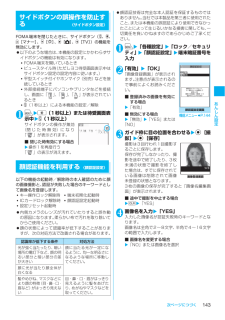Q&A
取扱説明書・マニュアル (文書検索対応分のみ)
"了承"2 件の検索結果
"了承"10 - 20 件目を表示
全般
質問者が納得②について+お金かかって申し訳ないと思う回答なのですが・・・携帯の機種変をしたほうがいいと思います。私の友達が携帯の機種変して復活しました・
6095日前view79
全般
質問者が納得関係ないのですが一応(・・;)F01CとSH01Cでかなり迷いました。F01Cを友達が使っているんですが、内臓カメラはないですが(インカメのことですよね?)クルっと回せば自撮りできます(^〇^)むしろインカメはかなり画質が悪くなります(´Д`)SH01Cは今、使っていますが写真盛れます(*^O^*)♪1,480万画素くらいでしたっけ?素っぴんでも盛れます♪w分厚さは買うとき嫌でしたが全く気にならないです☆少しは参考になればいいと思います。
5321日前view40
ドコモW-CDMA・GSM/GPRS方式このたびは、「FOMA N905i」をお買い上げいただきまして、まことにありがとうございます。 ご利用の前に、あるいはご利用中に、この取扱説明書および電池パックなど機器に添付の個別取扱説明書をよくお読みいただき、正しくお使いください。取扱説明書に不明な点がございましたら、取扱説明書裏面の「総合お問い合わせ先」までお問い合わせください。FOMA N905iはお客様の有能なパートナーです。大切にお取扱いのうえ、末永くご愛用ください。FOMA端末のご使用にあたって●FOMA端末は無線を使用しているため、トンネル・地下・建物の中などで電波の届かない所、屋外でも電波の弱い所およびFOMAサービスエリア外ではご使用になれません。また、高層ビル・マンションなどの高層階で見晴らしのよい場所であってもご使用になれない場合があります。なお、電波が強くアンテナマークが3本たっている状態で、移動せずに使用している場合でも通話が切れる場合がありますので、ご了承ください。 ●公共の場所、人の多い場所や静かな場所などでは、まわりの方のご迷惑にならないようご使用ください。 ●FOMA端末は電波を利...
1本書の見かた/引きかた本書では、次のような検索方法で、お客様の用途に応じて、機能やサービスの説明ページを探すことができます。 この『FOMA N905i取扱説明書』の本文中においては、 『FOMA N905i』を『FOMA端末』と表記させていただいております。あらかじめご了承ください。 本書の中では microSD メモリーカードを使用した機能の説明をしていますが、その機能のご利用にあたっては、別途microSDメモリーカードが必要となります。 microSDメモリーカードについて→P.323 本書の内容の一部、または全部を無断転載することは、禁止されています。 本書の内容に関しては、将来予告なしに変更することがあります。索引からFOMA端末のディスプレイに表示されている機能の名称や、調べたい事項のキーワードから探します。かんたん検索からよく使う機能や知っていると便利な機能をわかりやすい言葉で探します。表紙インデックスから表紙のインデックスを使用して、章の最初のページの目次から探します。目次から機能ごとに分類された目次から探します。主な機能から新機能や便利な機能など、FOMA N905i の主な機能をご利用...
9かんたん検索/目次/注意事項多彩な機能■3.0インチ・フルワイドVGA液晶ディスプレイ480×854ドットの高精細液晶を搭載。 待受画面だけでなく、すべての画面で高精細表示が可能です。■デジタル手ブレ補正機能、顔検出オートフォーカス機能を搭載したカメラ →P.151・ デジタル手ブレ補正機能を搭載しており、 暗い場所での静止画撮影や、手ブレしやすい動画撮影も安心して楽しめます。また、顔検出オートフォーカス機能により、自動的に人物の顔にピントと露出を合わせて撮影できます。・ 有効画素数約520万画素のオートフォーカス機能を備えたCMOS(外側カメラ)で、2,592×1,944ドットの大画像も撮影できます。■ミュージックプレーヤー →P.357音楽CDや動画を、パソコンでWMA(Wi ndows MediaAudio)データやSD-Audioデータなどに変換し、 microSDメモリーカードに登録するとFOMA端末で再生できます。■ICカード認証機能 →P.141暗証番号入力の代わりに、FOMA端末を、FeliCa に対応した非接触ICカードに重ね合わせるとユーザ認証が行われ、ダイヤルロックやキー操作ロックを解...
18かんたん検索/目次/注意事項共通のお願いc水をかけないでください。FOMA端末、電池パック、アダプタ(充電器含む)、FOMAカードは防水仕様にはなっておりません。風呂場など、湿気の多い場所でのご使用や、雨などがかかることはおやめください。また、身に付けている場合、汗による湿気により内部が腐食し故障の原因となります。調査の結果、これらの水濡れによる故障と判明した場合、保証対象外となり修理できないことがありますので、あらかじめご了承願います。なお、保証対象外ですので修理を実施できる場合でも有料修理となります。cお手入れは乾いた柔らかい布(めがね拭きなど)で拭いてください。aFOMA端末のディスプレイは、 カラー液晶画面を見やすくするため、特殊コーティングを施してある場合があります。お手入れの際に、乾いた布などで強く擦ると、ディスプレイに傷がつく場合があります。取り扱いには十分ご注意いただき、お手入れは乾いた柔らかい布(めがね拭きなど)で拭いてください。また、ディスプレイに水滴や汚れなどが付着したまま放置すると、シミになったり、コーティングがはがれることがあります。 aアルコール、シンナー、ベンジン、洗剤などで...
19かんたん検索/目次/注意事項アダプタ(充電器含む)についてのお願いc充電は、適正な周囲温度(5℃~ 35℃)の場所で行ってください。c次のような場所では、充電しないでください。a湿気、ほこり、振動の多い場所a一般の電話機やテレビ・ラジオなどの近くc充電中、アダプタ(充電器含む)が温かくなることがありますが、異常ではありません。そのままご使用ください。 cDCアダプタを使用して充電する場合は、 自動車のエンジンを切ったまま使用しないでください。自動車のバッテリーを消耗させる原因となります。c抜け防止機構のあるコンセントをご使用の場合、そのコンセントの取扱説明書に従ってください。c強い衝撃を与えないでください。また、充電端子を変形させないでください。故障の原因となります。FOMAカードについてのお願いcFOMAカードの取り付け/取り外しには、必要以上に力を入れないようにしてください。c使用中、FOMAカードが温かくなることがありますが、異常ではありません。そのままご使用ください。 c他のICカードリーダー/ライターなどに FOMAカードを挿入して使用した結果として故障した場合は、お客様の責任となりますので、ご...
21次ページにつづくかんたん検索/目次/注意事項a本製品はAdobe Systems IncorporatedのFlash® LiteTM および Adobe® Reader®テクノロジーを搭載しています。Flash Lite copyright (C) 1995-2007 Adobe Macromedia Software LLC. All rights reserved.Adobe Reader copyright (C) 1984-2007 Adobe Systems Incorporated. All rights reserved.Adobe、Flash、Flash LiteおよびReaderは、Adobe Systems Incorporated(アドビシステムズ社)の米国ならびにその他の国における登録商標または商標です。a下記一件または複数の米国特許またはそれに対応する他国の特許権に基づき、QUALCOMM社よりライセンスされています。Licensed by QUALCOMM Incorporated under one or more of the following United State...
34ご使用前の確認※1:アイコンの詳細については、付属のCD-ROM内の「パソコン接続マニュアル」 (PDF形式)をご覧ください。※2:2in1利用中は利用できるモードに合わせたアイコンのみ表示されます。■デスクトップアイコン表示エリア■タスクアイコン/iチャネルテロップ■ソフトキー表示エリアアイコンの内容など詳しくは「ソフトキーの使いかた」(P.38)を参照してください。iキー操作ロック中(シークレットモード/シークレット専用モード)→P.141キー操作ロック中(オリジナルロック中、シークレットモード/シークレット専用モード)→P.141アイコン アイコンの内容iキー操作ロック中(オリジナルロック設定中でロック一時解除中、シークレットモード/シークレット専用モード)→P.141アイコン アイコンの内容デスクトップアイコン表示エリアiチャネルテロップ/ソフトキー表示エリアタスクアイコンエリアiチャネルテロップエリアアイコン アイコンの内容など 情報を通知するデスクトップアイコン→P.123など 貼り付けたデスクトップアイコン→P.121アイコン アイコンの内容など起動している機能のタスクアイコンを表示→P.3...
143次ページにつづくあんしん設定サイドボタンの誤操作を防止する〈サイドボタン設定〉FOMA端末を閉じたときに、サイドボタン( D、E、a[マナー]、s[L]、F[C]、G[TV])の機能を無効にします。 以下のような場合は、本機能の設定にかかわらずサイドボタンの機能は有効になります。FOMA端末を開いているときビュースタイル時(ただしヨコ待受画面表示中はサイドボタン設定の設定内容に従います。)平型スイッチ付イヤホンマイク(別売)などを接続しているとき外部接続端子にパソコンやプリンタなどを接続し、画面に「 」、「」、「 」が表示されているときD(1秒以上)による本機能の設定/解除1iw(1秒以上)または待受画面表示中wD(1秒以上)サイドボタンの操作が無効(閉 じ た 時 無 効)に な り「 」が表示されます。■ 閉じた時有効にする場合w操作1を再度行う「 」の表示が消えます。顔認証機能を利用する 〈顔認証設定〉以下の機能の起動時/解除時の本人確認のために顔の画像撮影と、認証が失敗した場合のキーワードとして画像名を登録します。 内側カメラのレンズが汚れていたりすると誤作動の原因になります。柔らかい布で汚れを...
152カメラカメラをご利用になる前にFOMA端末に内蔵されているカメラを使って、静止画や動画を撮影できます。 FOMA端末を閉じた状態ではカメラ機能の起動や撮影はできません。カメラの使いかた● カメラモードにするには次の4とおりの方法があります。① 待受画面のデスクトップアイコン( )を選択する② 待受画面表示中に F[C](1秒以上)を押す③ メインメニューの「LifeKit」、またはシンプルメニューから「カメラ」を選択する④「ヨコスタイル設定」の「スタイルチェンジ設定」を「フォトモード」に設定しているとき、待受画面表示中にビュースタイルに切り替える 約3分以上ボタン操作をしなかったときは、自動的にカメラモードを終了します。 FOMA端末がビュースタイルのときに、待受画面でF[C]を1秒以上押すと、横画面でカメラが起動します。● 外側カメラと内側カメラを切り替えるには撮影画面でu[機能]を押し、機能メニューから「内側カメラ」または「外側カメラ」を選択します。■外側カメラほかの人や動物、風景などを撮影するときに使うと便利です。画面には、自分が見たとおりに表示されます(正像表示:画面に表示された向きで撮影されま...
191iモ ド/iモ シ ン/iチ ネル接続待ち時間を設定する 〈接続待ち時間設定〉サイトなどが混み合っていて応答がなかったときに、自動的に接続を中止するまでの時間を設定します。1iw「各種設定」w「アプリケーション通信設定」w「接続待ち時間設定」w以下の項目から選択60秒間(お買い上げ時)⋯⋯60秒間応答がない場合、自動的に接続を中止します。90秒間⋯⋯90秒間応答がない場合、自動的に接続を中止します。無制限⋯⋯自動的に接続を中止しません。iモードから接続先を変更する(ISP接続通信)〈接続先選択〉iモード以外のサービスを受けるときに使う接続先の設定をします。「iモード」以外の接続先に変更すると、iモードやiモードメールをご利用できなくなります。 接続先は「iモード」のほかに10件まで登録できます。1iw「各種設定」w「アプリケーション通信設定」w「接続先選択」w「<未登録>」を反転wo[編集]w端末暗証番号を入力w以下の項目から選択接続先名称⋯⋯接続先名称を設定します。全角9文字、半角18文字まで入力できます。接続先番号⋯⋯接続先番号を設定します。半角99文字まで入力できます。接続先アドレス⋯⋯接続先アド...
- 1